excel拖动排列步骤如下:1.我在EXCEL中输入以下数字,如图:2.现在我要想复制“1”,则拖动单元格A1,但此该你会发现,在下拖动下方有个方框,如图:3.上步出现的情况便是以顺序的方式出现,但你只需要点动那个右下方的方框,选择“复制单元格”即可......
Excel中COVAR函数的语法和用法
Excel教程
2021-11-13 11:13:59
本文介绍Microsoft Excel中COVAR函数的语法和用法。
COVAR函数适用于:Excel2003、Excel2007、Excel2010、Excel2013、Excel2016。
函数说明
COVAR函数的主要作用是返回协方差,即每对数据点的偏差乘积的平均数,利用协方差可以决定两个数据集之间的关系。例如,可利用它来检验教育程度与收入档次之间的关系。
函数语法
COVAR(array1,array2)
COVAR(区域1,区域2)
参数说明
Array1:第一个所含数据为整数的单元格区域。
Array2:第二个所含数据为整数的单元格区域。
函数备注
参数必须是数字,或者是包含数字的名称、数组或引用。
-
如果数组或引用参数包含文本、逻辑值或空白单元格,则这些值将被忽略;但包含零值的单元格将计算在内。
-
如果 array1 和 array2 所含数据点的个数不等,则函数 COVAR 返回错误值 #N/A。
-
如果 array1 和 array2 当中有一个为空,则函数 COVAR 返回错误值#DIV/0!。
协方差计算公式为

其中 x 和 y 是样本平均值 AVERAGE(array1) 和 AVERAGE(array2),且 n 是样本大小。
函数示例
假如有以下数据
| 气温 | 冷饮销售 |
| 12.1 | 421 |
| 15.3 | 1356 |
| 18.6 | 2864 |
| 21.7 | 4659 |
| 26.1 | 8558 |
| 32.1 | 10239 |
对以上数据使用COVAR函数,结果是23779.76389。
以下是Excel中使用COVAR函数效果截图
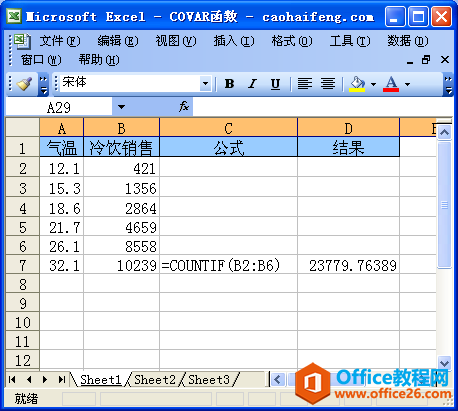
标签: COVAR函数
相关文章
